目录
利用jmeter插件监控内存和CPU
一、简介
Plugins Manager是jmeter客户端内置的插件管理工具
可以利用jmeter插件jp@gc - PerfMon Metrics Collector监控服务器内存和CPU
二、插件下载与使用
2.1需要插件
JMeterPlugins-Standard-1.4.0.zip
JMeterPlugins-Extras-1.4.0.zip
2.2下载地址
https://jmeter-plugins.org/install/Install/
jmeter插件下载地址:https://jmeter-plugins.org/downloads/old/
ServerAgent下载地址:https://github.com/undera/perfmon-agent/blob/master/README.md
2.3安装准备
1、解压JMeterPlugins-Standard-1.4.0.zip后,将JmeterPlugins-Standard.jar文件复制粘贴到jmeter安装文件中的lib/ext中
2、解压JMeterPlugins-Extras-1.4.0.zip,将JmeterPlugins-Extras.jar文件复制粘贴到jmeter安装文件中的lib/ext中
3、启动xshell,登录服务器环境,将ServerAgent-2.2.3.zip上传到被测服务器环境中,利用unzip命令解压后,会有【startAgent.bat,startAgent.sh】文件
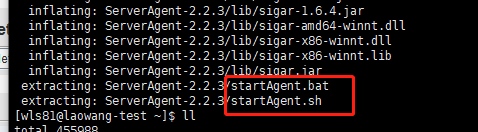
4、本地Windows环境,搜索startAgent.bat,然后启动startAgent.bat
注意:
- linux服务器上首先将startAgent.sh设定为可执行文件:chmod 777 startAgent.sh
- 执行startAgent.sh文件之前,进入该文件存储目录下,利用Xftp找到文件存储路径

- 进入startAgent.sh文件目录,执行命令【cd 存储路径】

- ./startAgent.sh--执行文件命令
成功如图示:

- 如果要将该文件设置为后台执行不关闭--Nohup ./startAgent.sh &
三、监控内存与CPU
1、重启jmeter,新建监听器
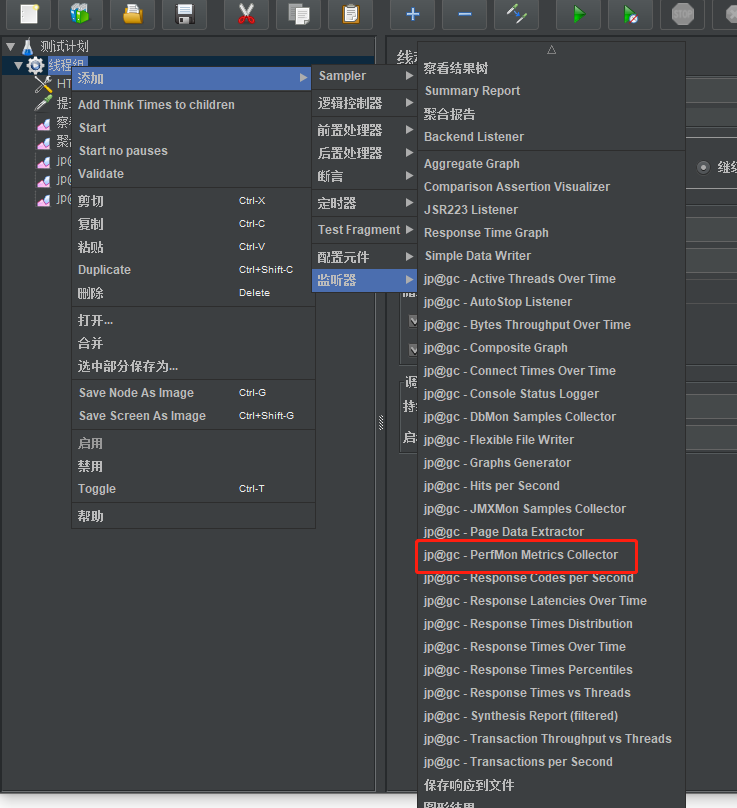
2、配置IP参数

3、执行接口,出现内存和CPU线形图监控结果
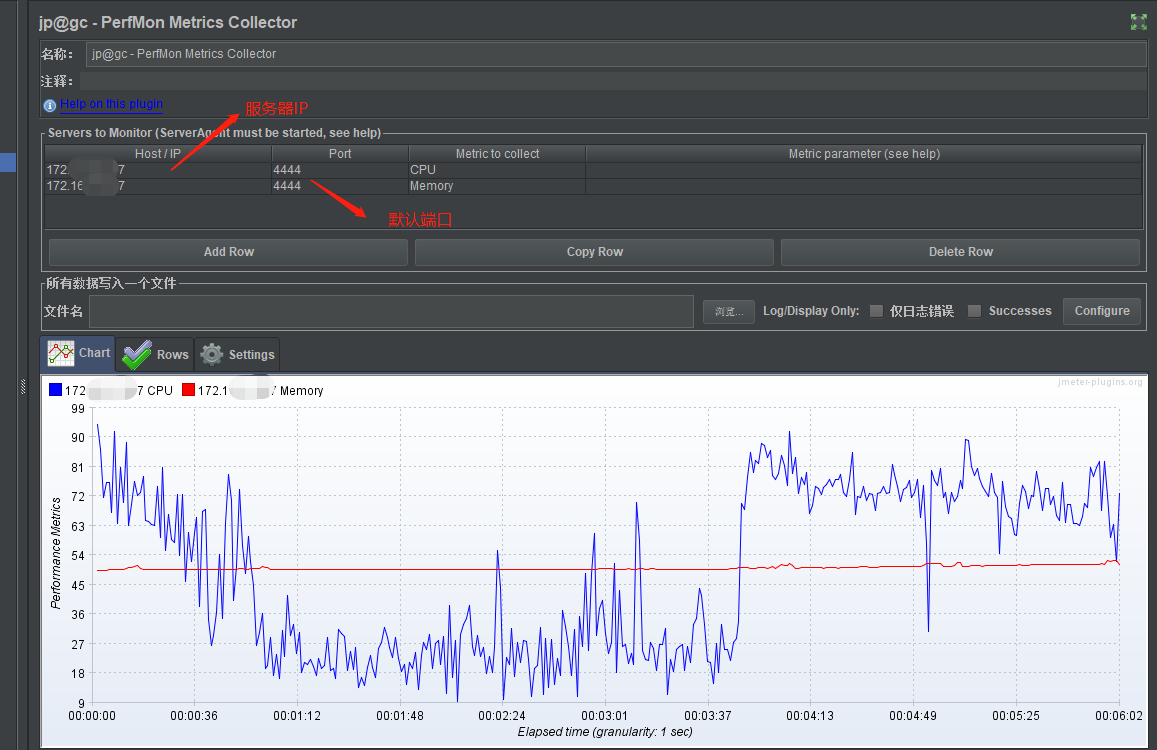
作者:白白BYM






















 3620
3620











 被折叠的 条评论
为什么被折叠?
被折叠的 条评论
为什么被折叠?








